
컴퓨터를 사용하다 보면,
2가지 이상의 작업을 하게 될 경우가 많이 있습니다.
이럴 경우 일반적으로 각각의 화면 창을
윈도우 화면에 알맞게 조절해서 맞춰 사용하죠.
이런 별도의 작업없이 간단하게 사용할 수 있는 방법이
Windows 10에서 제공을 하고 있어 알려드리겠습니다.
정말 손쉽게 사용할 수 있는 알찬 기능입니다.
바로 “윈도우 키”와 “방향키” 단축키로
화면을 분할을 다양하게 할 수 있습니다.
인터넷창을 하나 열고, 화면 분할을 해보도록 하겠습니다.

먼저 좌측으로 화면을 이동해 보겠습니다.
해당 키는 “윈도우 키+방향키(←)" 입니다.

다음으로 좌측에서 상단에 위치를 해보겠습니다.
해당 키는 “윈도우 키+방향키(↑)" 입니다.

다음은 화면을 우측으로 넘겨보도록 하겠습니다.
해당 키는 “윈도우 키+방향키(→)" 입니다.
이상과 같이 하나의 작업창을 윈도우 화면에서
화면 분할 배치를 해보았습니다.
이번에는 작업 프로그램을 하나 더 실행해서
멀티로 화면을 분할해 보겠습니다.
엑셀화면을 실행했다고 예를들면 아래와 같이 나타납니다.

이때, 엑셀 창을 선택하고 “윈도우 키+방향키(←)" 를 누르면
화면이 좌,우 분할되는 걸 볼 수 있습니다.

두 개의 창을 동일한 크기로 화면 분할을 위해
우측의 인터넷 창을 선택하고
“윈도우 키+방향키(↓) 누릅니다.
그러면 동일한 화면으로 나타나는 것을 볼 수 있습니다.
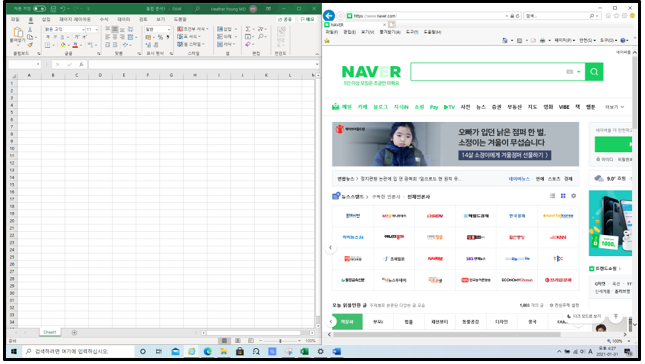
이제는 인터넷 기사를 보면서 문서작업 등을 할 수 있고,
유튜브나 사진을 보면서 다른 작업을 편하게 할 수 있습니다.
멀티태스팅 기능을 알았으니,
앞으로 화면을 자유롭게 배치하여
컴퓨터를 사용하는데 도움이 되셨으면 좋겠습니다.
'윈도우, 모바일 사용팁 > 윈도우 사용 팁' 카테고리의 다른 글
| 내 컴퓨터 윈도우 바탕화면 변경 설정하기 (0) | 2021.02.07 |
|---|---|
| 알기 쉬운 내 컴퓨터 사양 확인하는 방법 (0) | 2021.02.03 |
| 스마트폰과 윈도우 연결 방법으로 편리하게 사용하기 (0) | 2021.01.31 |
| 구글 계정 삭제, 복구 방법 쉽게 따라하기 (0) | 2021.01.17 |
| 내 컴퓨터 IP 주소 확인하는 방법 ... 간단하게 확인하기 (0) | 2021.01.05 |